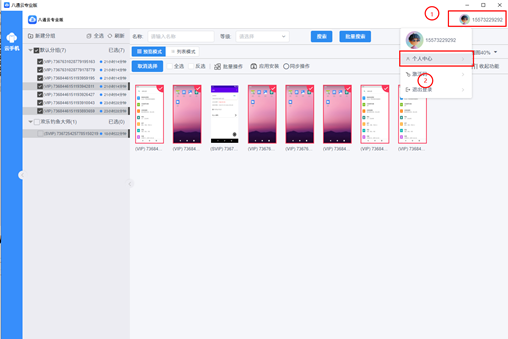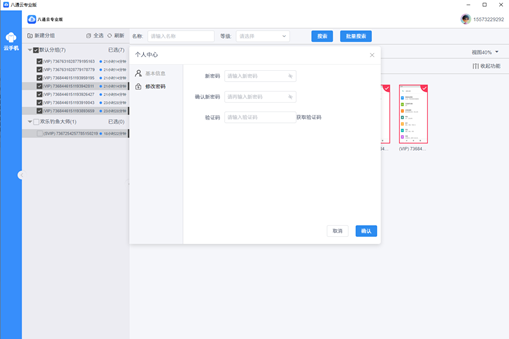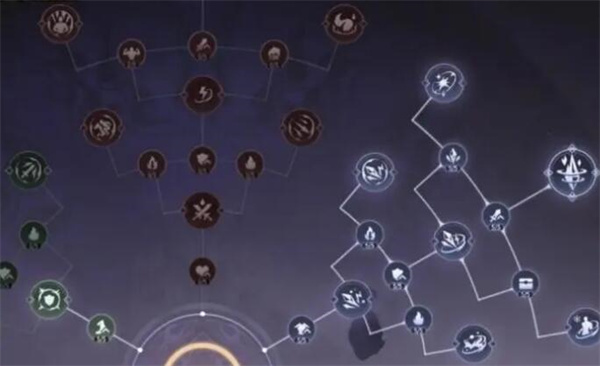【激活码】
1.打开PC端,点击个人中心,下拉页面点击“激活码”
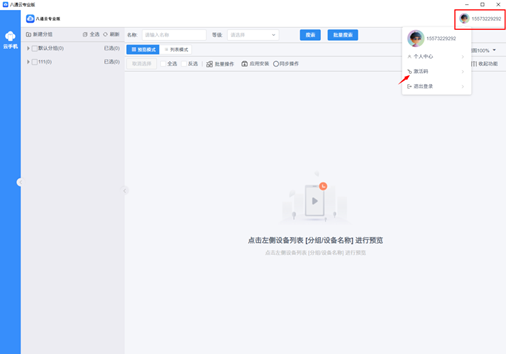
2.点击激活码选项,在弹出页面点击“添加激活码”
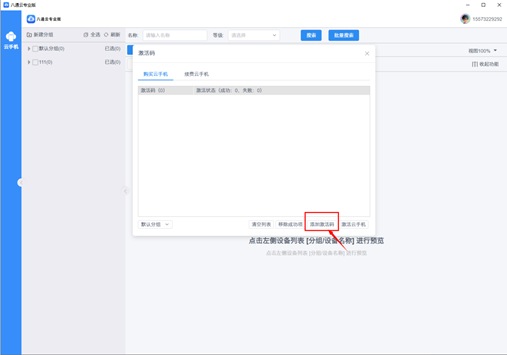
3.再添加激活码到弹窗,粘贴激活码进去,点击确认
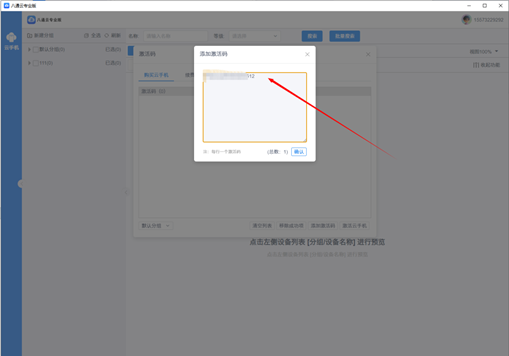
4.在弹窗底部点击“激活云手机”显示激活成功
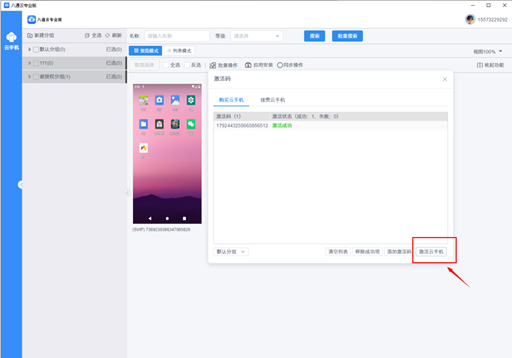
【批量文件上传】
首先,勾选需要批量上传文件的云手机或者分组,在鼠标移动到顶部“批量操作”按钮下方,在展开的菜单中选择“批量上传文件”
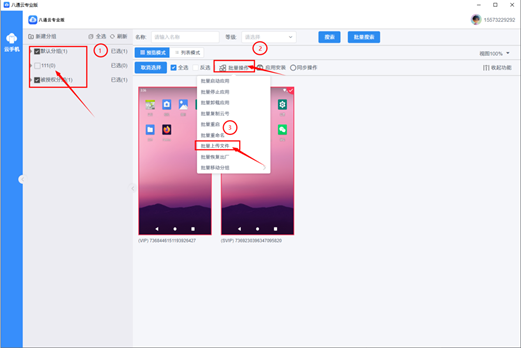
2.在弹出的窗口,点击“上传本地文件”
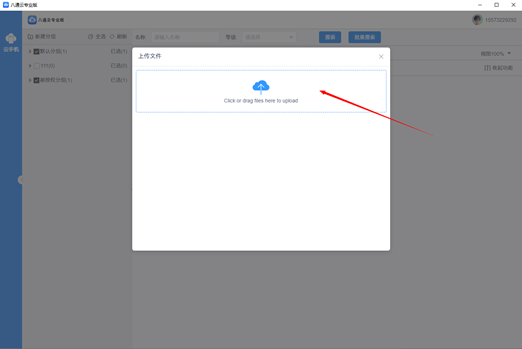
3.弹出电脑本地文件夹,找到文件并选择需要上传的文件,然后点击“打开”;
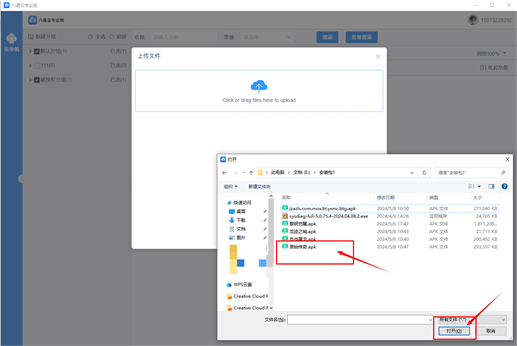
4.等待文件上成功后,云手机会对上传的apk文件进行自动安装
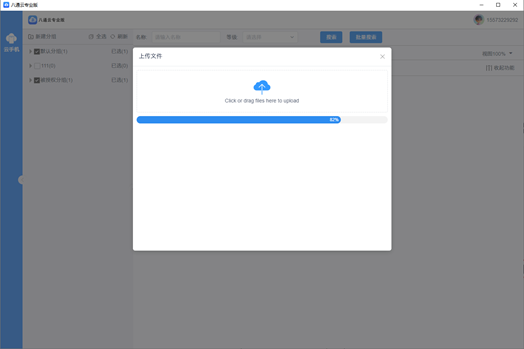
【分组管控】
1.所有云手机未分组前,均归入“默认分组”中,需要进行多任务分组的用户,按照下述步骤操作即可
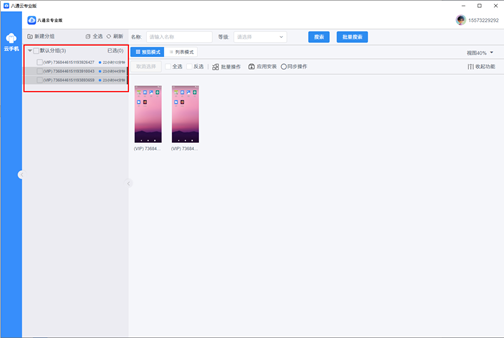
2.在云手机列表栏,点击“+新建分组”可创建新任务分组,填写分组名称后,点击确定,即可创建新分组
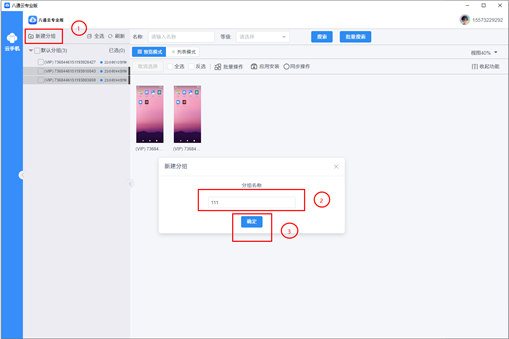
3.在云手机列表栏,找到需要调整分组的云手机,点击鼠标右键,在弹出的云手机管理功能栏,选择“移动分组”到具体的任务组中,即可完成分组;

【批量分组】
- 创建新的分组并确认任务组名称后,勾选需要分组的云手机,点击右侧云手机预览视图上面的“批量操作”,在菜单中选择“批量移动分组”到具体的分组中
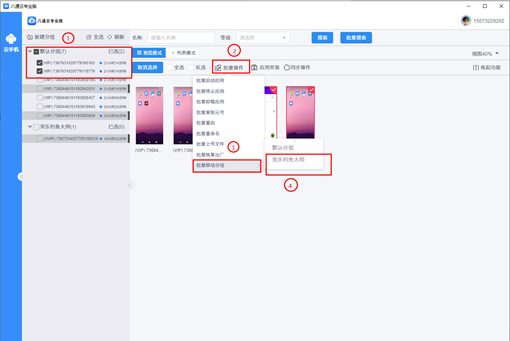
2.分组之后,即可根据自己的托管需求,对每个不同云手机任务组,进行分组群控和管理,比如群控操作如下:①选择需要同步的分组或设备,② 点击“同步操作”,③点击选择一台作为主控设备,④在主控设备商进行的操作,都会同步到其他被操控的设
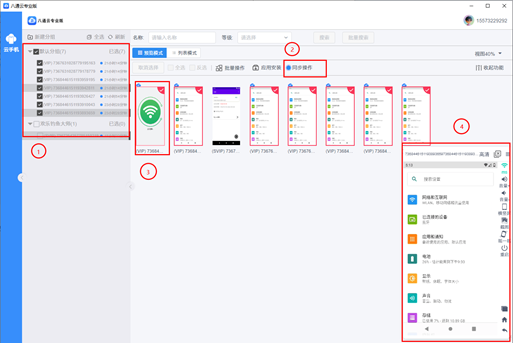
【预览视图切换设置】
用户可以根据云手机任务预览需求,切换云手机的横竖屏预览状态,共有100%,80%,60%,50%,40%,30%,6种选择.
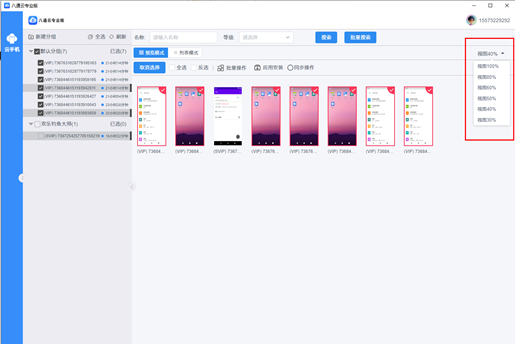
【个人中心】
点击八通云专业版PC客户端的个人头像,在菜单中选择“个人中心”,在个人中心页可以设置或修改个人信息,修改密码.